このガイドでは、Socks5プロトコルで動作するプロキシサーバーをインターネットブラウザで設定する方法を説明します。このタイプのプロキシは、多くのアプリケーションで使用するように設計されており、トラフィックを変更するため、すべてのアプリケーションに互換性がないhttp/sプロキシとは異なります。
ブラウザとして最新バージョンのFireFoxを使用します。このブラウザは、他のブラウザとは異なり、独自のプロキシサーバー設定を持っており、オペレーティングシステムのグローバル設定には影響を与えません。
FireFoxの基本バージョンでは、Socks5を使用した認証機能がありませんが、今回の設定では必要不可欠です。そのため、Socks5プロトコルを追加のProxy Toggleプラグインで設定します。
1. Proxy Toggleプラグインのインストール
FireFoxブラウザを開き、次のリンクをコピーしてください:
https://addons.mozilla.org/en-US/firefox/addon/proxy-toggle/
「拡張機能を追加」をクリックし、拡張機能の設定で「ツールバーにピン留め」をクリックします。
2. Proxy Toggleプラグインの設定
メニューからプラグインの設定を開きます:
about:addons
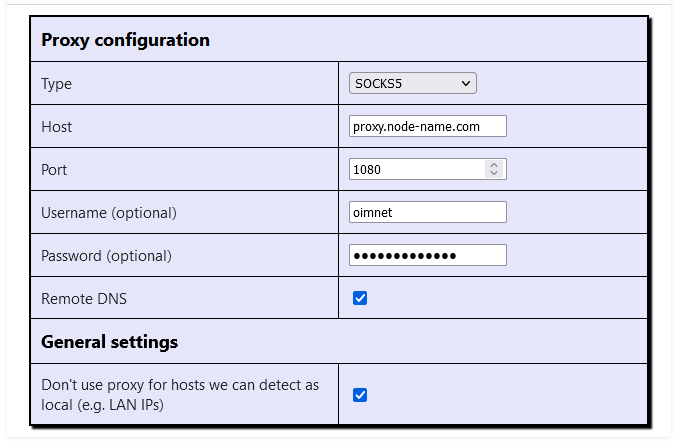
SOCKS5プロトコルを選択して、プロキシサーバーの設定を指定します。
3. プロキシサーバーの動作の切り替え
このスイッチ位置では、プラグインの設定の使用が無効になり、ブラウザは基本設定を使用します。

プラグイン設定の使用 - 無効。
3.1 Socks5プロキシの有効化
スイッチを押してオンにします。アクティブな状態は、3つの接続されたドットのアイコンで示されます。

プラグイン設定の使用 - 有効。

